Chrome Şifre Yöneticisi: Nasıl Kullanılır ve Tek İhtiyacınız Olan Bu mu?
Yayınlanan: 2020-05-27Çeşitli web sitelerinde birden fazla hesap arasında geçiş yapıyorsanız ve her biri için farklı parolalar kullanıyorsanız, bir parola yöneticisine ihtiyacınız olacaktır.
Günümüzde çoğu web tarayıcısı, kullanıcı adlarını ve parola kombinasyonlarını depolayan, bunları şifrelenmiş veritabanlarında tutan ve oturum açma sayfalarında ayrıntıları otomatik olarak dolduran yerel parola yöneticileriyle birlikte gelir.
Google'ın Chrome tarayıcısında, tarayıcı aracılığıyla sakladığınız tüm şifreleri görüntülemek için kullanabileceğiniz yerleşik bir şifre yöneticisi vardır.
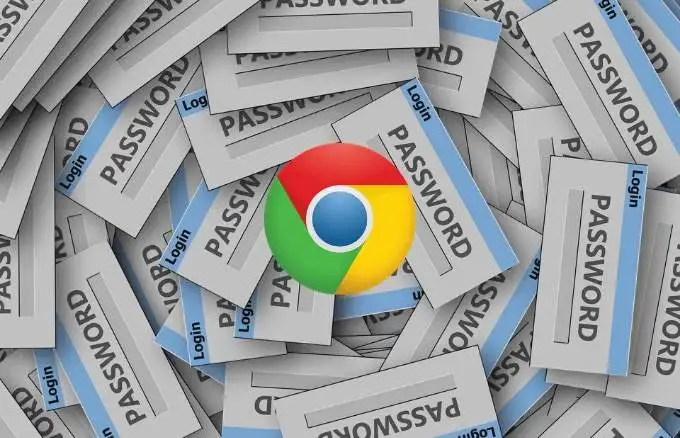
Bu mini Chrome Şifre Yöneticisi incelemesinde, nasıl kullanılacağı ve tüm giriş kimlik bilgilerinizi güvenli bir şekilde saklamak için ihtiyacınız olan her şeyin olup olmadığı konusunda size yol göstereceğiz.
Chrome Şifre Yöneticisi: Nedir ve Nasıl Çalışır?
Google Chrome, çevrimiçi kullandığınız farklı hesaplar için kullanıcı adlarını ve şifreleri kaydeden ve otomatik olarak dolduran yerleşik, kullanışlı bir şifre yöneticisine sahiptir.
Chrome Şifre Yöneticisi ayrıca, bir web sitesini ilk kez ziyaret ettiğinizde, Google Hesabınızda güvenli bir şekilde saklanan ve Chrome'un masaüstü ve mobil sürümleri arasında senkronize edilen rastgele şifreler oluşturur. Bu, ziyaret ettiğiniz her web sitesi için aynı şifreyi seçmenizi engeller ve bir güvenlik ihlali olduğunda değerli verilerinizi kaybetmenizi engeller.
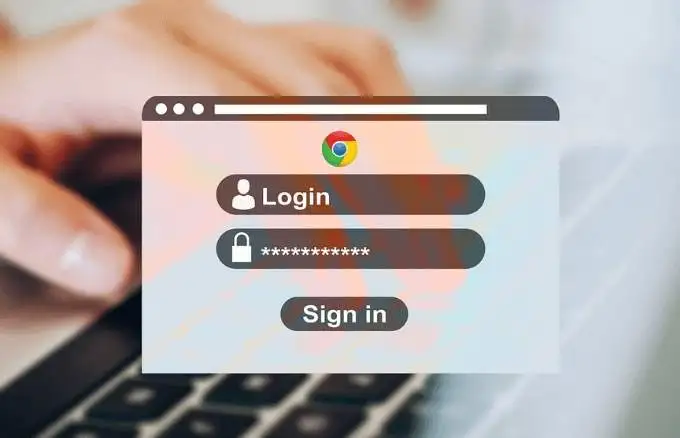
Chrome Şifre Yöneticisi Nasıl Kullanılır
Önceden, Chrome'da kayıtlı şifrelerinize erişmeniz gerekiyorsa, tarayıcının sağ üst tarafındaki profil fotoğrafınızı tıklamanız ve Ayarlar > Şifre 'yi seçmeniz gerekirdi. Ancak, bu size yalnızca Hiç Kaydedilmemiş şifrelerinizin bir listesini gösterir ve bu girişlerden herhangi birine tıklarsanız, sitenin adresini şifrenizi göstermeden yeni bir sekmede açar.
Ayrıca eski yöntemi kullanarak şifrelerinizi göremez veya silemezsiniz. Chrome Şifre Yöneticisi'ni kullanarak şifrelerinizi görüntülemek ve yönetmek için aşağıdaki adımları kullanın.
Chrome Password Manager'da Parolanızı Görüntüleyin, Kopyalayın veya Silin
Chrome Şifre Yöneticisi'nde şifrenizi yönetmek için aşağıdaki adımları kullanın.
- Chrome Şifre Yöneticisi sayfasını açın, oturum açmadıysanız Google Hesabı şifrenizi yazın ve İleri 'yi tıklayın.
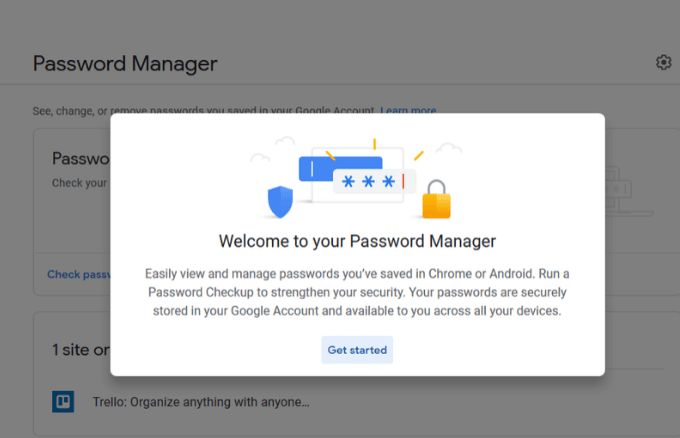
- Şifreyi kontrol et 'i tıklayın.
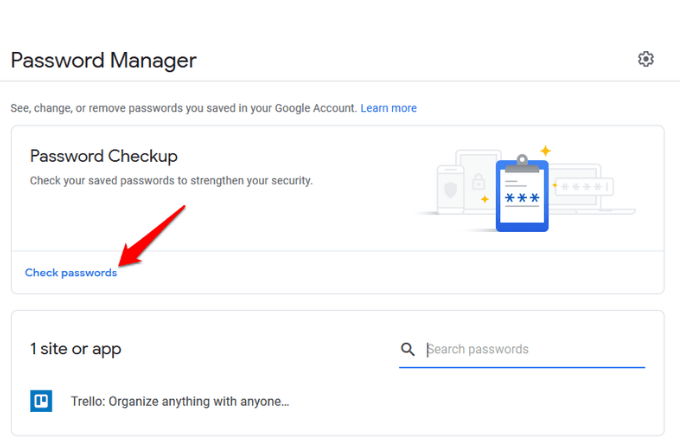
- Mavi Şifreyi kontrol et düğmesini tekrar tıklayın.
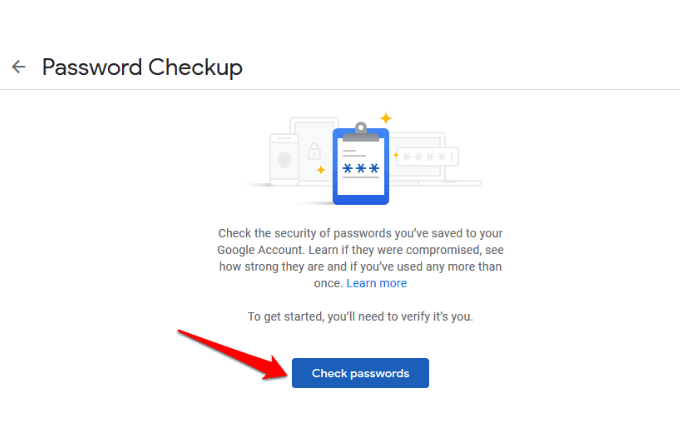
- Şifrenizi girin.
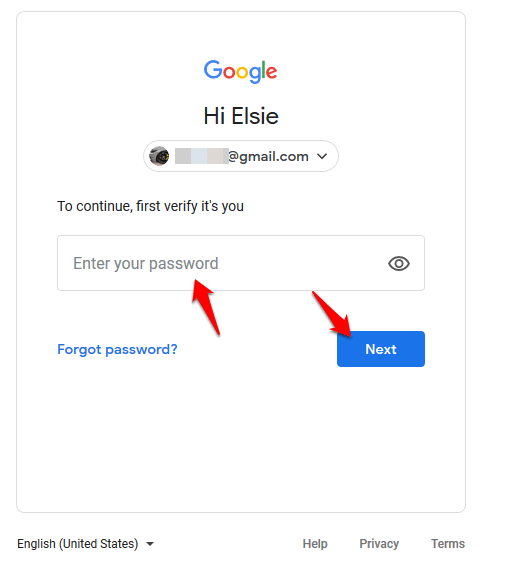
- Görüntülemek veya silmek istediğiniz şifreye tıklayın. Herhangi bir şifre görmüyorsanız, muhtemelen Chrome şifre yöneticisi ile herhangi bir şifre kaydetmiyorsunuzdur, ancak yine de şifrelerin zayıf mı, yeniden kullanılmış mı veya güvenliği ihlal edilmiş mi olduğunu size söyleyecektir.
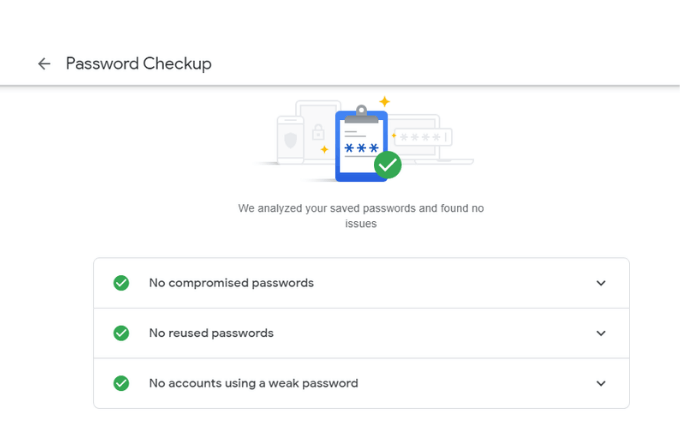
- Yeni pencerede parolayı görmek için göz simgesine tıklayın. Parolayı kopyalamak istiyorsanız kopyala simgesine tıklayın ve parolayı kaldırmak veya silmek istiyorsanız Sil öğesine tıklayın. Parola yöneticisine dönmek için geri tıklayın.
Parolaları Kaydetme ve Otomatik Oturum Açma Teklifi Nasıl Etkinleştirilir/Devre Dışı Bırakılır
Şifreleri kaydetme teklifi özelliği Android ve Chrome'da çalışır, otomatik oturum açma özelliği ise depolanan kimlik bilgilerini kullanarak web sitelerinde otomatik olarak oturum açar. İkincisi devre dışı bırakılırsa, bir web sitesinde oturum açmadan önce her seferinde bir onay istemi alırsınız.
Kaydetme Teklifi ve Otomatik oturum açma özelliklerini etkinleştirmek veya devre dışı bırakmak için Seçenekler penceresini açmak için Dişli simgesine tıklayın.
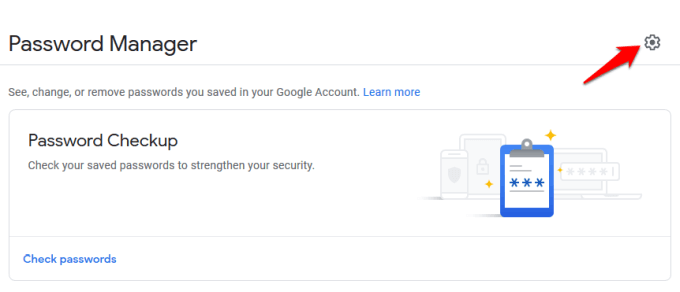
Özellikleri etkinleştirmek veya devre dışı bırakmak için kaydırıcıyı açmak veya kapatmak için seçeneklerden birine tıklayın.
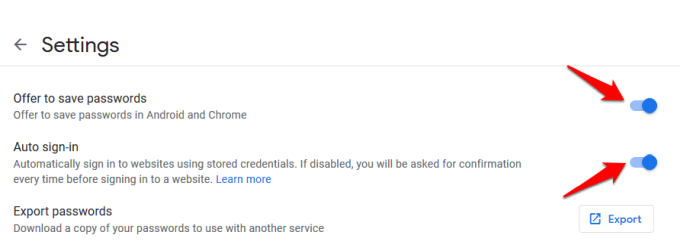
Not : Şifreleri kaydet özelliğini etkinleştirirseniz, kullanıcı adlarınızı ve şifrelerinizi hatırlayacaktır, bu nedenle tek yapmanız gereken web sitesindeki oturum aç düğmesine tıklamak ve otomatik olarak oturum açacaktır. Ancak, devre dışı bırakırsanız, Artık Chrome Şifre Yöneticisi'ni kullanmanız gerekmeyecek. Otomatik oturum açmayı devre dışı bırakmak aynı zamanda Chrome'un ziyaret ettiğiniz hiçbir web sitesinde otomatik olarak oturum açmayacağı anlamına gelir.

Parola Gücünü Kontrol Edin
Chrome Password Manager, şifrelerinizin gücünü ve güvenliğini kontrol ederek sizi çevrimiçi ortamda güvende tutan Şifre Kontrolü olarak bilinen yerleşik bir araca sahiptir. Birçok kişi hala birden fazla sitede 123456 veya ABC123 gibi ortak şifreler kullanıyor ve bunlar herhangi bir ihlale karışırsa hesapları savunmasız hale geliyor.
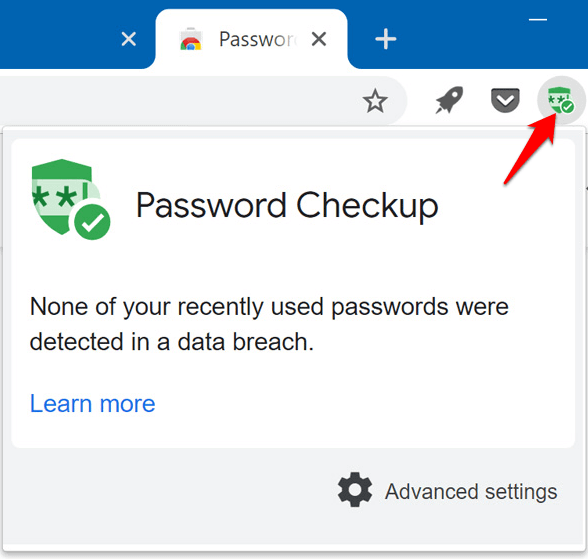
Parola Kontrolü aracıyla, bilinen bir güvenlik ihlalinde parolalarınızın güvenliği ihlal edildiğinde, bir şeyleri değiştirebilmeniz için birden fazla sitede kullanılıyorlarsa ve etkili olamayacak kadar zayıflarsa size bildirilir. daha güçlü parolalar oluşturabilir.
Bu araç işinize yaramazsa, rastgele karakter dizileri kullanarak güçlü ve güvenli parolalar oluşturmak için kullanabileceğiniz birkaç çevrimiçi parola oluşturucu vardır.
Chrome Şifre Yöneticisi Nasıl Kapatılır
Bilgisayarınızdaki şifrelerinizi temizlemek için Chrome tarayıcıyı açın, pencerenin sağ üst tarafındaki Diğer (üç nokta) seçeneğine tıklayın ve Ayarlar'ı seçin.
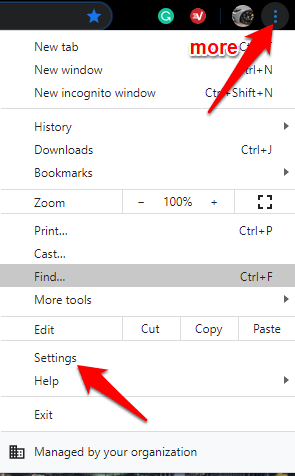
Gizlilik ve Güvenlik bölümüne gidin ve Tarama verilerini temizle 'yi tıklayın.

Yeni pencerede, Gelişmiş sekmesine tıklayın. Birden fazla hesapta oturum açtıysanız, verileri silmek istediğiniz hesabın doğru hesap olup olmadığını kontrol edin.
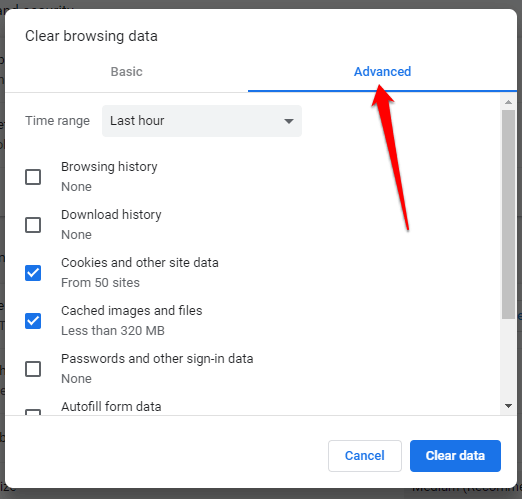
Ardından, Zaman aralığı öğesinin yanındaki açılır menüden Tüm zamanlar (veya istediğiniz zaman aralığı) öğesini seçin.
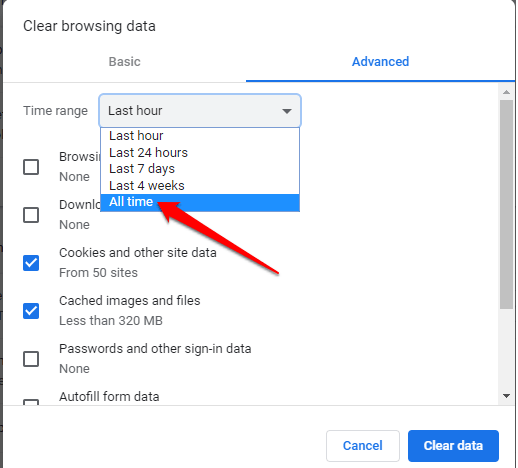
Silmek istediğiniz tüm öğeleri seçin. Kaydedilen parolaları temizlemek için Parolalar ve diğer oturum açma verileri öğesine tıklayın ve ardından merkezi veritabanından ve bilgisayarınızdan her şeyi silmek için Verileri temizle öğesine tıklayın.
Chrome Şifre Yöneticisi Yeterli mi?
Chrome Şifre Yöneticisi, Google'ın kullanıcılarını diğer tarayıcıları veya araçları kullanmamaları için ekosistemlerinde kilitli tutmak için kullandığı temel bir araçtır. Ayrıca, tüm şifrelerinizi hatırlamanın, cihazlarınız arasında senkronize etmenin ve herhangi bir bilgisayardaki formlara ayrıntıları otomatik olarak doldurmanın kullanışlı bir yoludur.
Ancak, birkaç dezavantajı vardır:
- Bir bilgisayar korsanı, hesabınızda saklanan şifreleri kırmak ve görmek için birkaç araç kullanabilir ve bunları hesaplarınıza girmek için kullanabilir.
- Hiç bir şifre veya giriş kodu kullanmıyorsanız, herhangi bir güvenlik kontrolü olmadan birinin hesabınızda oturum açması, Chrome'u başlatması ve şifrelerinizi görmesi için ekstra bir koruma yoktur.
- Parolalarınızı bir kerede dışa aktaramazsınız.
- Parolaları yeniden kullanırsanız, bir davetsiz misafir, sahip olduğunuz diğer hesapları kırabilir ve kilidini açabilir.
- Google şifrenizi bilen herkes tüm hesap ayrıntılarınızı görebilir. Bununla birlikte, Google'ın coğrafi konum takibi, yabancı bir ülkeden gelen herhangi bir girişi şüpheli olarak işaretler ve girişi reddeder, ancak sizinle aynı bağlantıya sahip biri bu kontrole tabi tutulmaz.
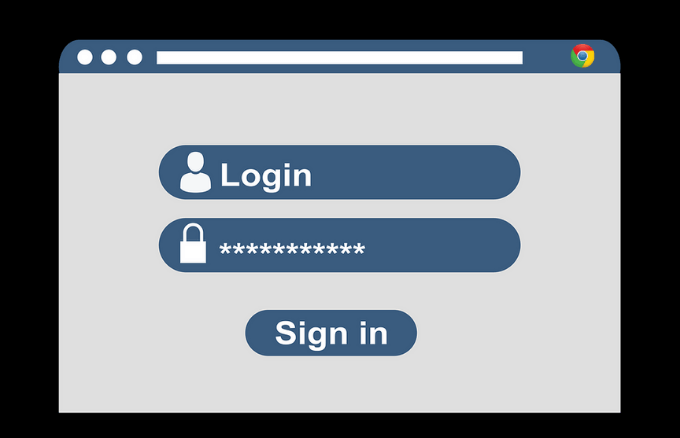
Bu kusurlara rağmen yine de Chrome Password Manager'ı kullanmayı tercih ediyorsanız, ek güvenlik için yapabileceğiniz birkaç şey var. Bunlar, ek bir savunma katmanı olarak işletim sisteminize bir PIN kodu veya şifre eklemeyi veya Google hesabınızla kullanmak üzere iki faktörlü kimlik doğrulamayı almayı içerir.
Chrome Password Manager'ın güvenliği en iyisi değildir, bu nedenle özel bir üçüncü taraf şifre yöneticisi kullanmak çok daha iyidir. Parolalarınız üzerinde daha fazla kontrol sahibi olmanızı sağlar ve zayıf parolalarla daha hızlı saldırıya uğrama olasılığını azaltır.
Ayrıca oluşturduğunuz her benzersiz parolayı hatırlar ve ihtiyaç duyduğunuzda geri almak için bunları güvenli bir şekilde saklar. Tek yapmanız gereken, yazılım için tek bir ana parolayı hatırlamaktır, ancak erişim elde etmek için yalnızca parmak izinizi, Face ID'nizi veya bir pin kodunu kullanmanızı gerektirenler olsa da.
Şifrelerinizi kaydetmek ve yönetmek için Chrome Şifre Yöneticisini kullanıyor musunuz? Aşağıdaki bölüme bir yorum bırakarak deneyiminizi paylaşın.
